Debian 9 (“Peregangan “) adalah sistem operasi server populer versi terbaru dan terkini dari tim Debian (tim Keamanan Debian dan tim LTS Debian ). Debian 9 telah dirilis pada 17 Juni 2017, dan Anda mendapatkan Dukungan Jangka Panjang untuk lima tahun.
Tim Debian telah berdedikasi versi ini (Debian 9) kepada pendiri proyek Ian Murdock, yang meninggal pada tahun 2015.
Yang baru:
Mari kita periksa, apa yang baru di Debian 9
- MariaDB menggantikan varian MySQL (MySQL 5.5 atau 5.6)
- Keduanya Firefox dan Thunderbird kembali ke Debian dan mengganti Iceweasel dan Icedove versi tanpa merek mereka yang ada di Debian selama lebih dari sepuluh tahun.
- Sistem tampilan X tidak lagi memerlukan hak akses root untuk dijalankan.
Rilis Debian ini mencakup banyak paket perangkat lunak yang diperbarui, seperti:
- Apache 2.4.45
- Chromium 59.0.3071
- Firefox 45.9
- GIMP 2.8.18
- Lingkungan desktop GNOME 3.22
Lainnya di sini .
Panduan ini membantu Anda melakukan instalasi baru Debian 9 (Artinya semua instalasi/data Anda sebelumnya akan dihapus dari hard disk )
Anda juga dapat meningkatkan versi Debian untuk mempertahankan data dan konfigurasi.
BACA :Cara Mengupgrade Debian 8 Jessie ke Debian 9 Stretch
Unduh DVD Debian 9 dari di sini , masukkan DVD yang dibakar OS ke dalam drive DVD-ROM, ubah urutan boot sistem Anda sehingga boot dari drive DVD-ROM.
Setelah mem-boot DVD, pilih “Instal Grafis ” untuk memulai Instalasi Debian dalam mode grafis.
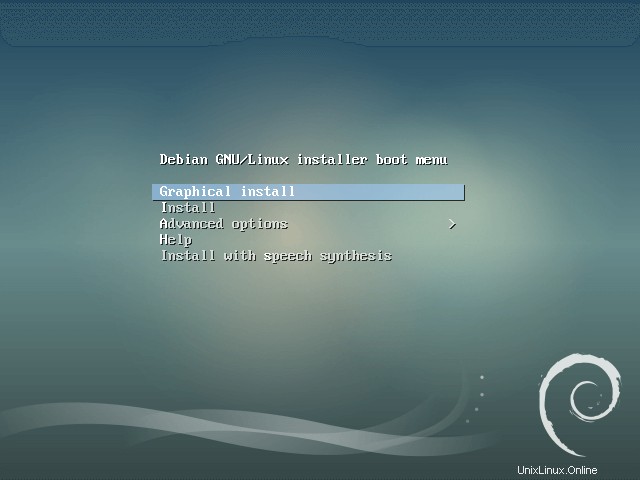
Pilih bahasa yang ingin Anda gunakan selama instalasi Debian.
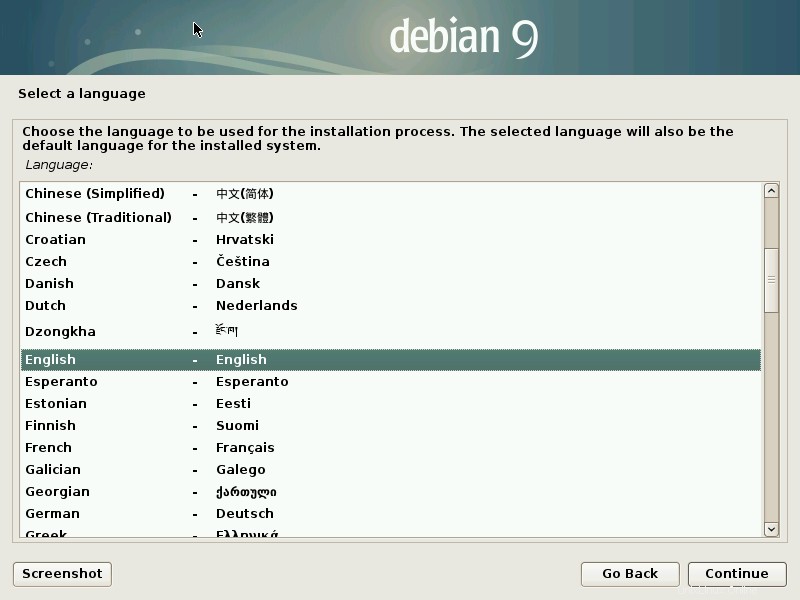
Pilih lokasi Anda.
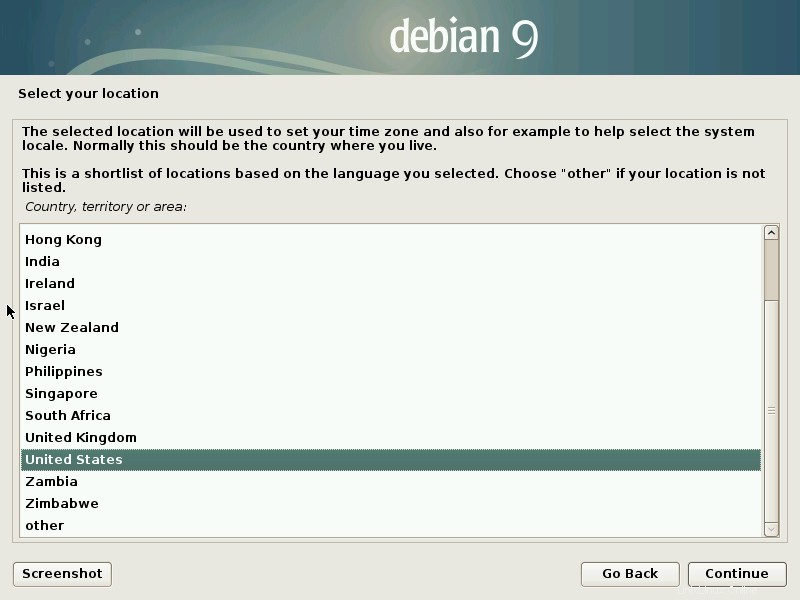
Konfigurasikan keyboard Anda.
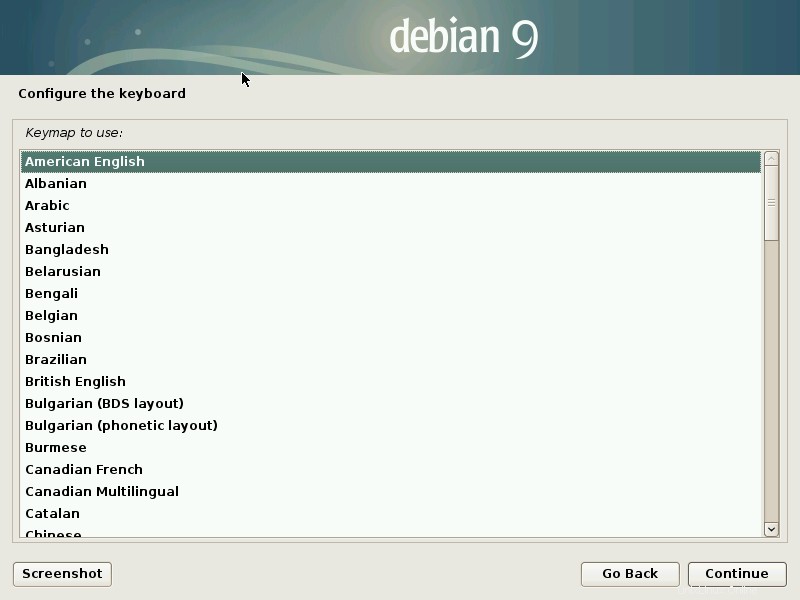
Konfigurasikan jaringan:
Tetapkan nama host untuk sistem Anda. Di sini, masukkan nama host tanpa nama domain.
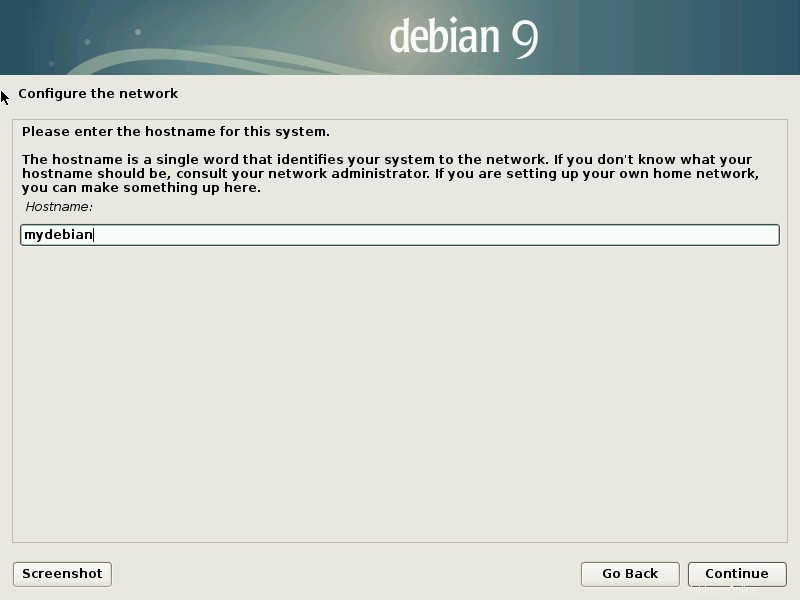
Masukkan nama domain Anda. Jika server ini berada di jaringan rumah Anda, biarkan kosong.
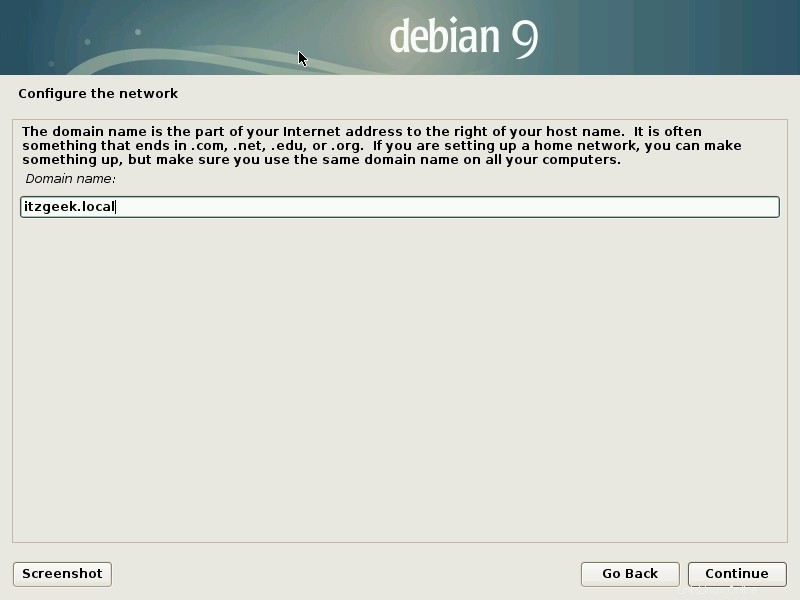
Setel sandi root:
Masukkan kata sandi untuk akun root. Untuk memiliki keamanan yang lebih besar atas suatu akun, pastikan kata sandi berisi campuran huruf, angka, dan karakter khusus.
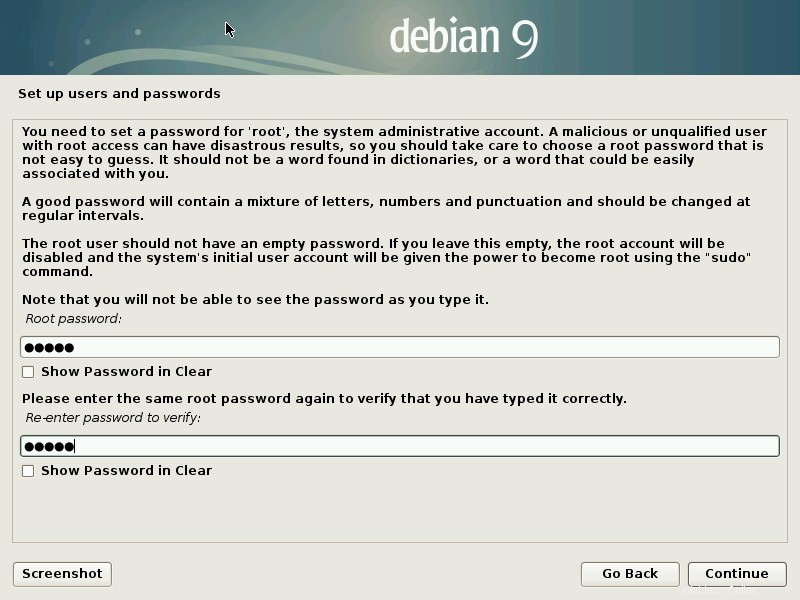
Buat pengguna baru:
Buat pengguna non-root baru untuk aktivitas non-administratif. Masukkan nama.
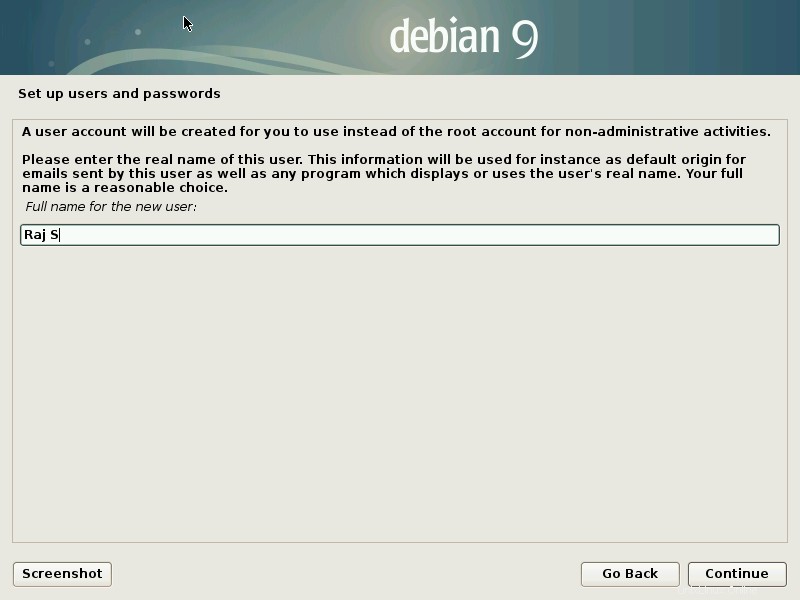
Masukkan nama pengguna untuk pengguna di atas. Nama ini adalah nama pengguna sebenarnya yang Anda gunakan untuk masuk ke sistem.
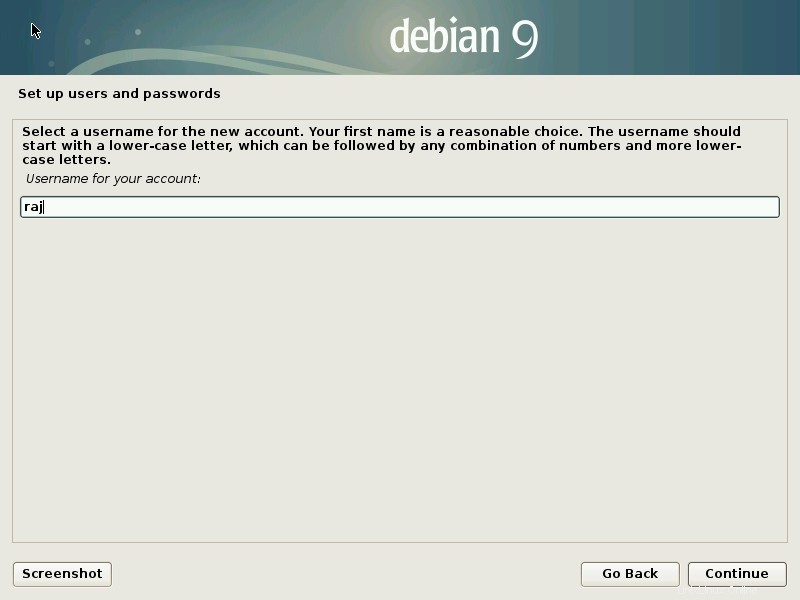
Tetapkan kata sandi untuk pengguna “raj “.
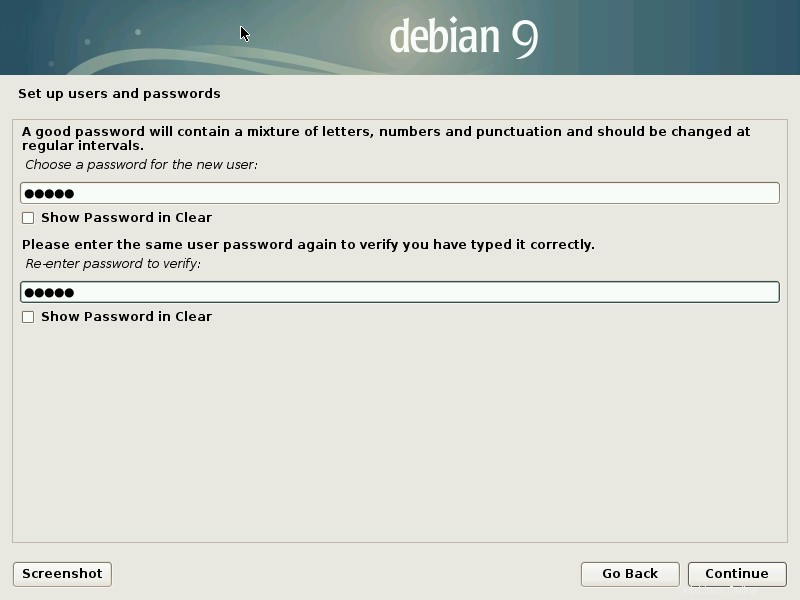
Pilih Zona Waktu.
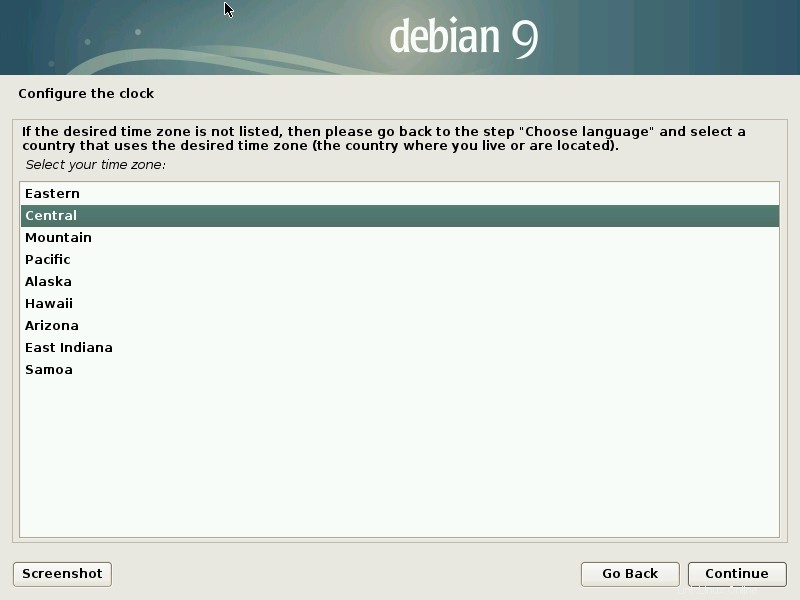
Pembuatan Partisi:
Selanjutnya, pilih salah satu metode partisi untuk membuat partisi selama proses instalasi.
Otomatis:
- Dipandu – gunakan seluruh disk :Menggunakan disk penuh dan membuat partisi sederhana (tanpa LVM) untuk instalasi OS
- Terpandu – gunakan seluruh disk dan siapkan LVM :Menggunakan disk penuh dan membuat partisi di atas LVM.
- Terpandu – gunakan seluruh disk dan siapkan LVM terenkripsi :Menggunakan disk penuh dan membuat partisi di atas LVM terenkripsi.
Manual:
- Manual :Gunakan ini untuk membuat partisi pilihan Anda. Metode partisi ini untuk pengguna tingkat lanjut. Anda juga dapat menggunakan metode ini untuk mempertahankan sistem operasi sebelumnya serta data Anda jika Anda mempartisi dengan benar.
Untuk tutorial ini, saya memilih opsi kedua (Terpandu – gunakan seluruh disk dan siapkan LVM ).
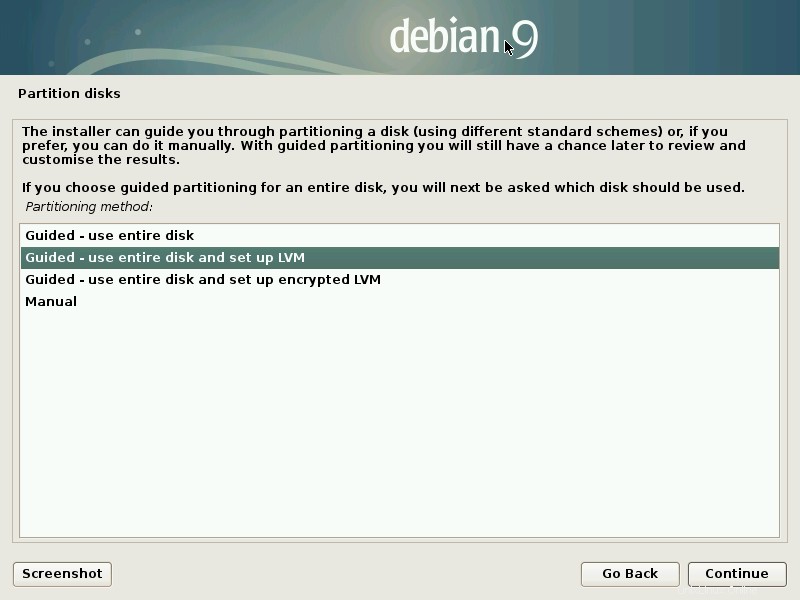
Selanjutnya, pilih disk yang ingin Anda partisi untuk instalasi Debian.
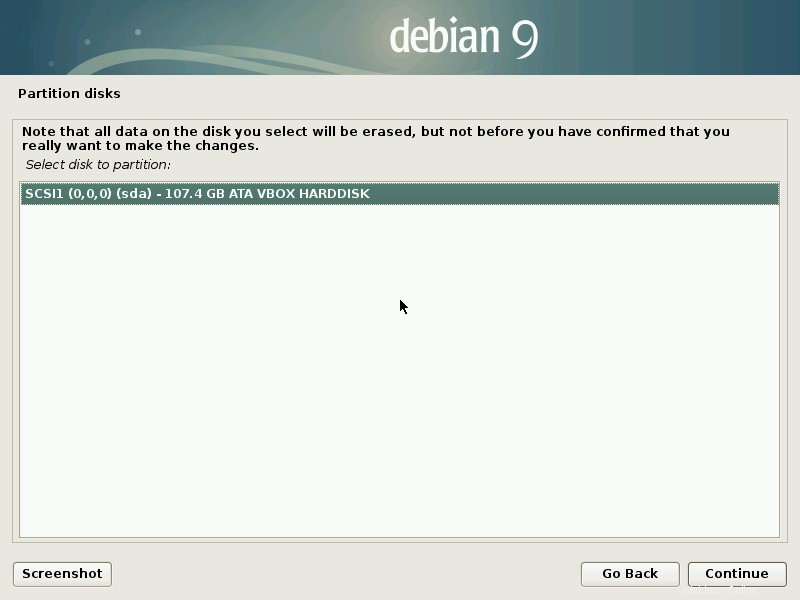
Saya memilih untuk memiliki partisi terpisah untuk /home, /var, dan /tmp partisi.
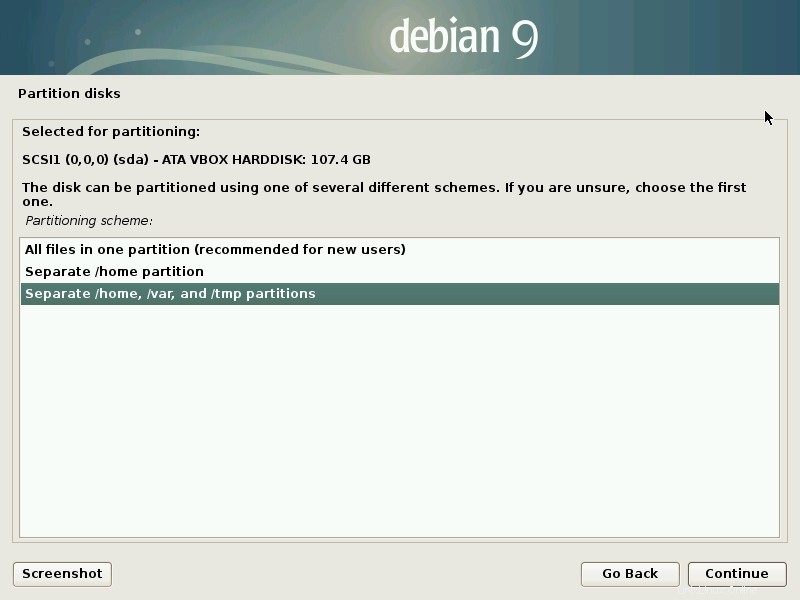
Pilih “Ya ” untuk menulis perubahan ke disk dan mengonfigurasi LVM.
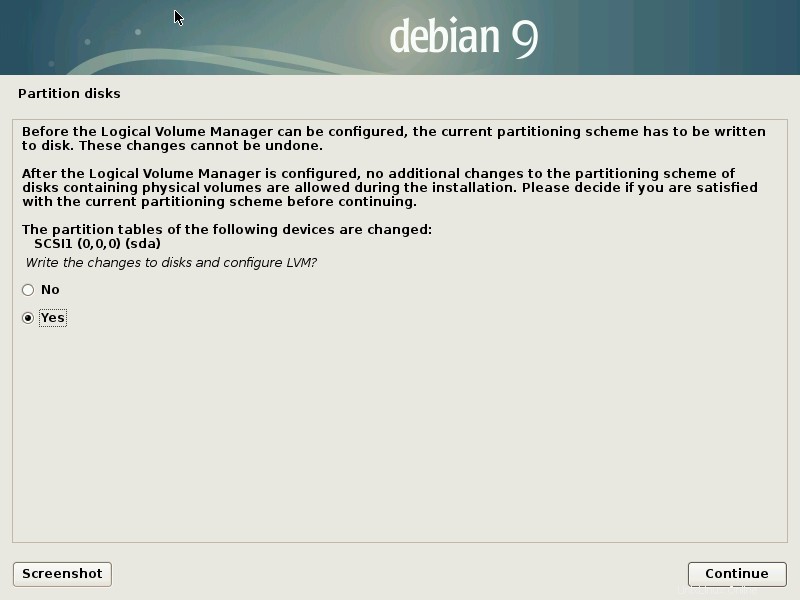
Setelah perubahan ditulis ke disk, maka tata letak disk terakhir akan terlihat seperti di bawah ini.
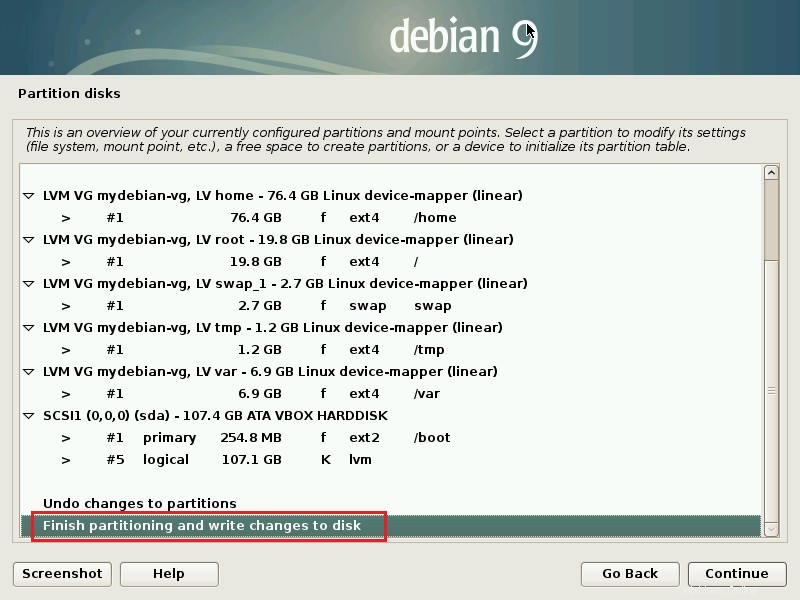
Jika Anda senang dengan tata letak partisi, pilih “Ya ” untuk menulis perubahan ke disk.
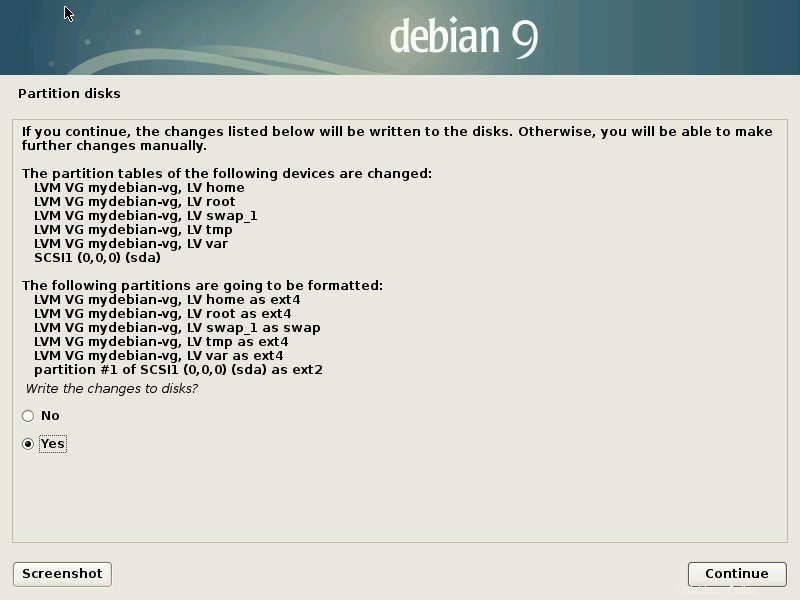
Setelah pembuatan partisi selesai, penginstal akan memulai penginstalan sistem dasar.
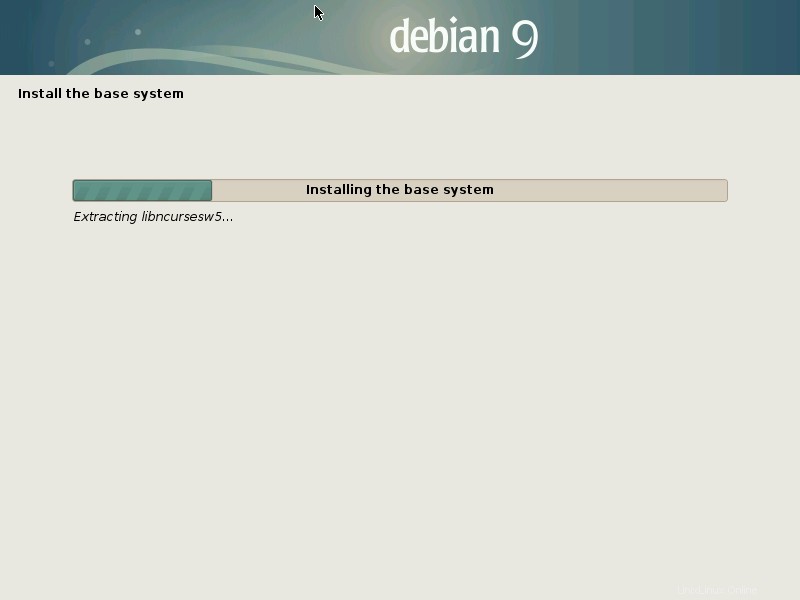
Konfigurasikan pengelola paket:
Pilih “Tidak ” untuk melewati pemindaian CD atau DVD lain.
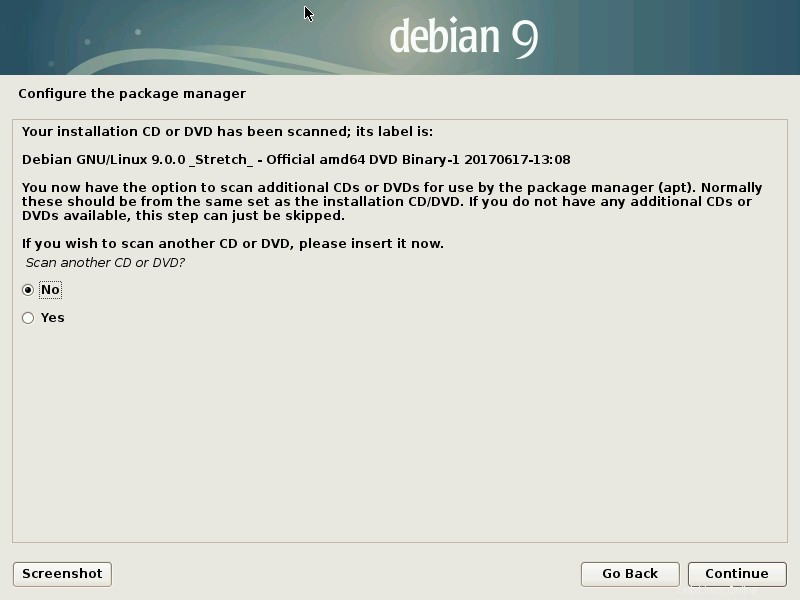
Pilih “Tidak ” untuk menggunakan cermin jaringan.
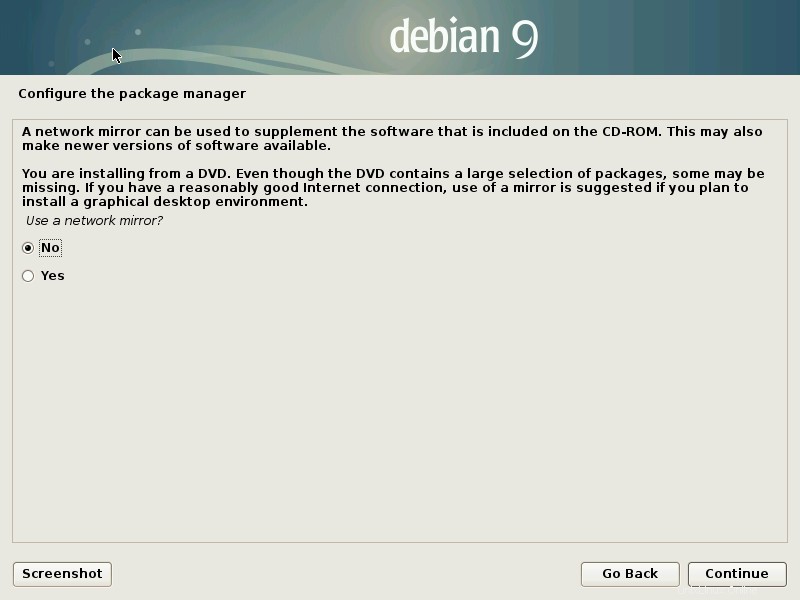
Pilih “Tidak ” untuk Berpartisipasi dalam survei penggunaan paket.
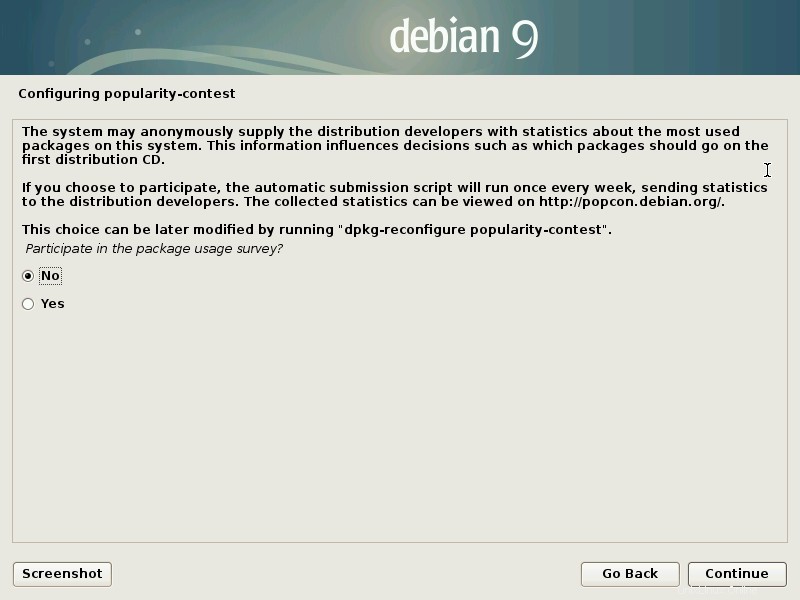
Pilih perangkat lunak yang ingin Anda instal pada saat instalasi Debian. Pastikan Anda telah memilih “server SSH ” untuk akses terminal jarak jauh.
Jika Anda ingin menginstal server Debian Minimal – Hapus centang pada lingkungan desktop Debian pada langkah berikut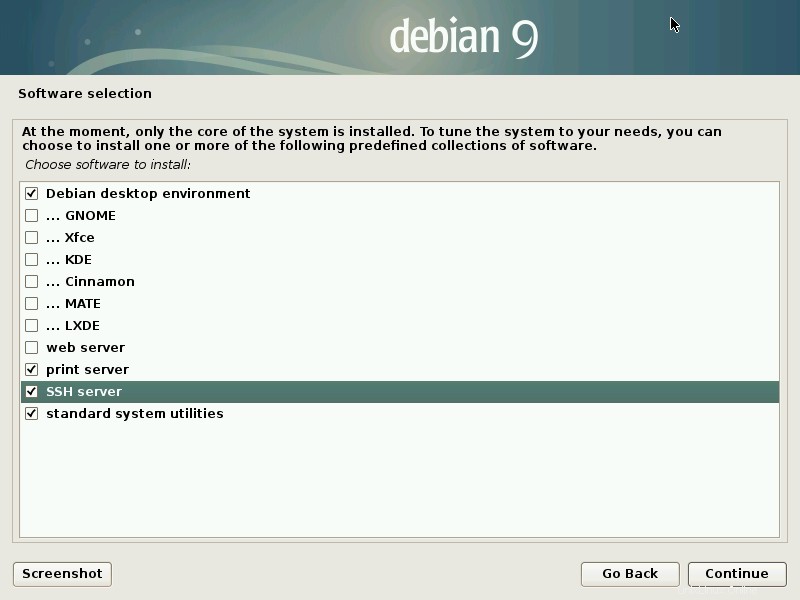
Penginstal Debian sekarang menginstal perangkat lunak untuk Anda.
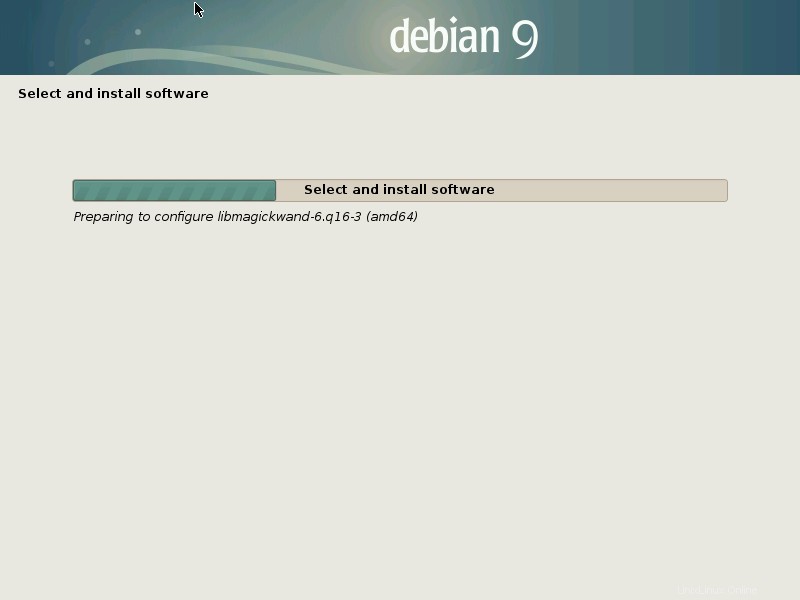
Pilih “Ya ” untuk menginstal boot loader GRUB ke master boot record.
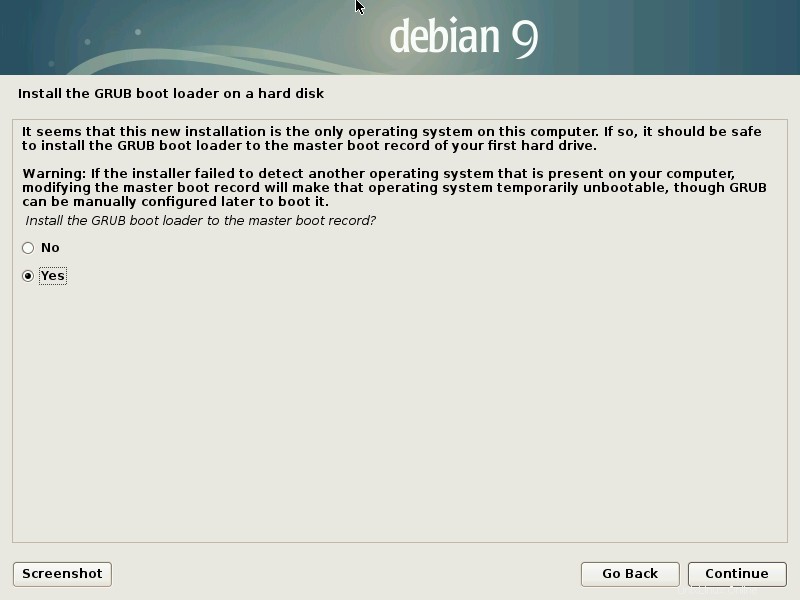
Pilih partisi atau disk tempat Anda ingin menginstal boot loader GRUB.
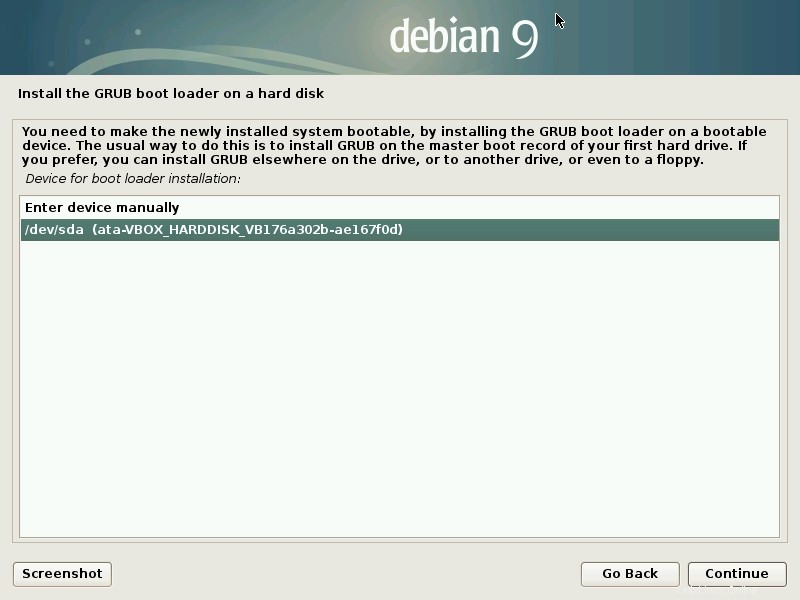
Instalasi sekarang selesai, klik “Lanjutkan ” untuk mem-boot ulang sistem Anda.
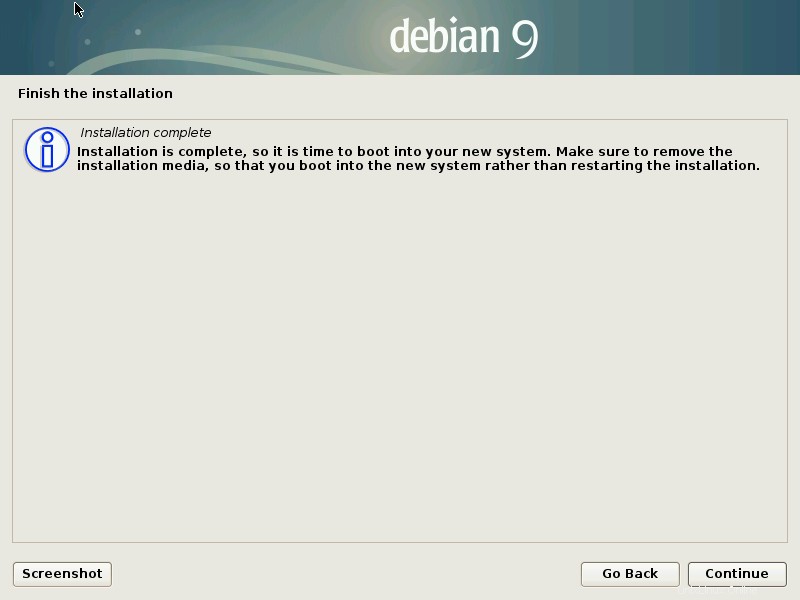
Layar masuk Debian 9:
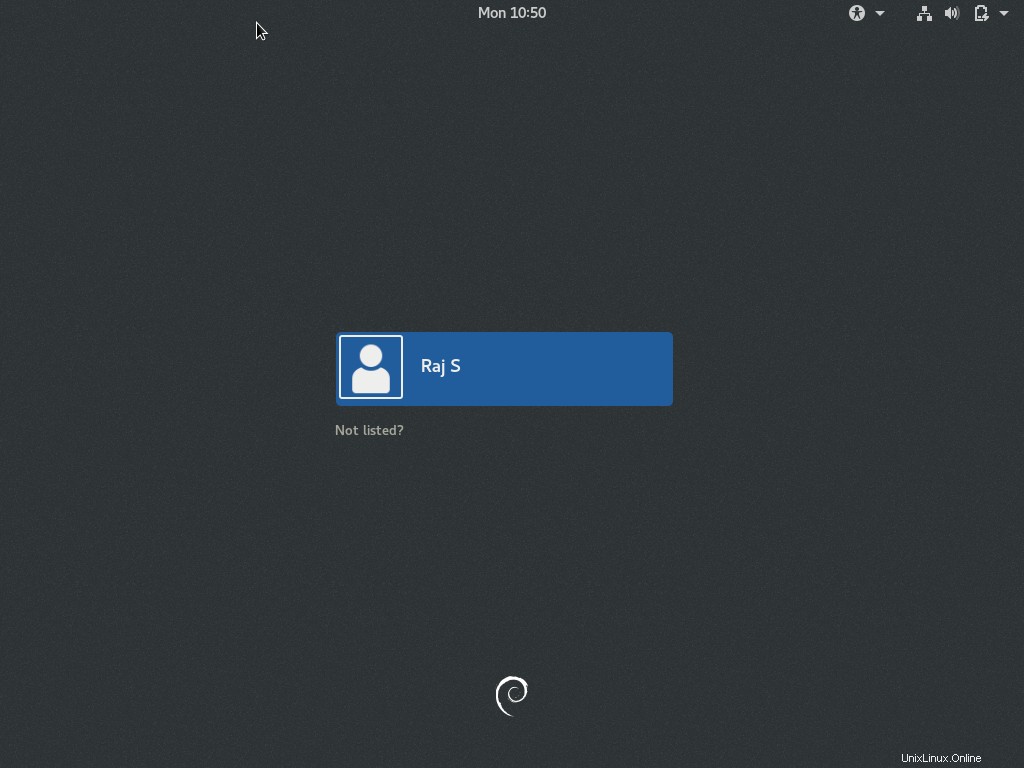
Debian Debian 9 Gnome:
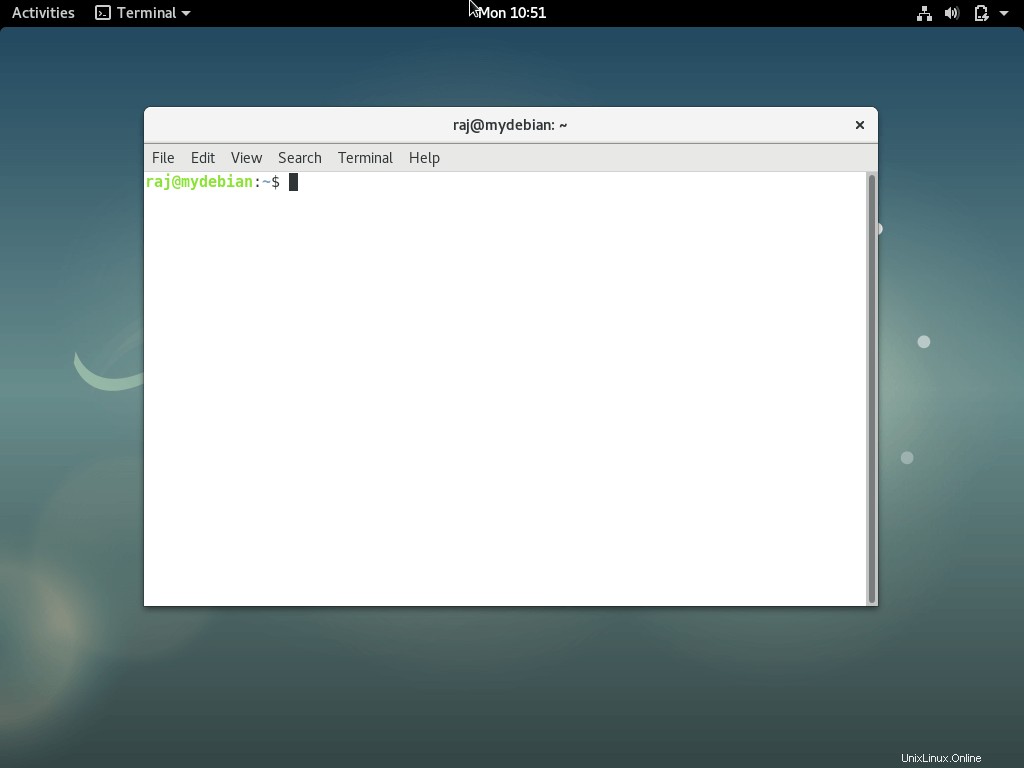
Itu saja.